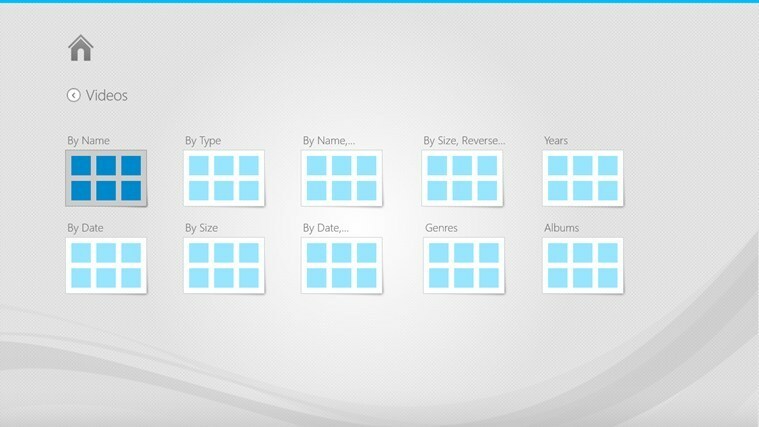- Sok felhasználó találkozik a Végzetes hiba történt a TLS-kliens hitelesítő adatainak létrehozásakor és nem kínál túl sok információt.
- Egy alkalmazás futása során végzetes hiba történik, amikor a program nem tudja folytatni a végrehajtást.
- Ennek az az oka, hogy az alkalmazás nem tud csatlakozni az adatbázishoz, ami miatt nem tud továbblépni.
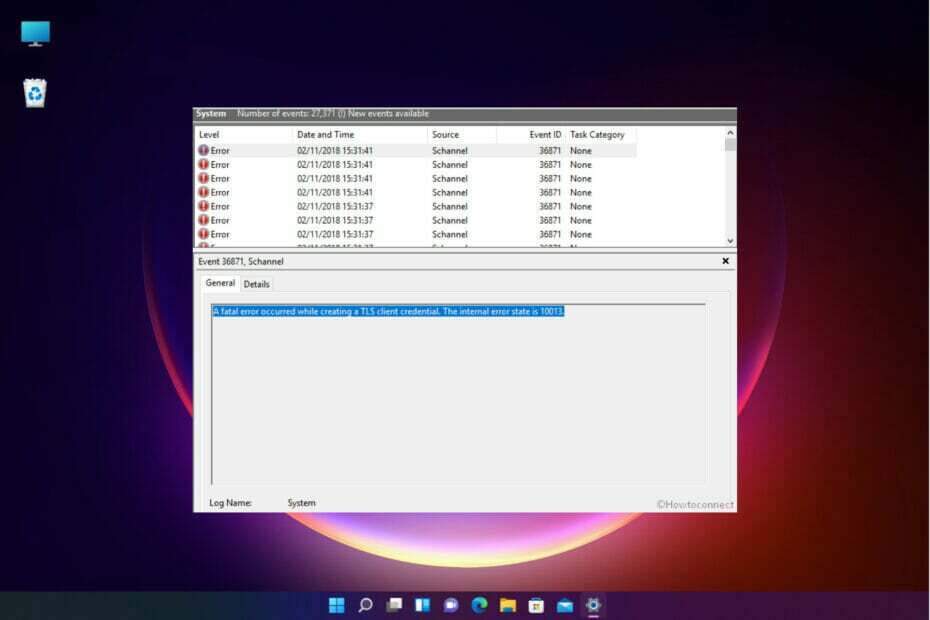
xTELEPÍTÉS A LETÖLTÉSI FÁJLRA KATTINTVA
- Töltse le és telepítse a Fortect programot a számítógépén.
- Indítsa el az eszközt és Indítsa el a beolvasást hogy megtalálja a problémákat okozó törött fájlokat.
- Kattintson a jobb gombbal Indítsa el a Javítást számítógépe biztonságát és teljesítményét érintő problémák megoldásához.
- A Fortect-et letöltötte 0 olvasói ebben a hónapban.
A Windows 11 operációs rendszer elindításával ritkán fordul elő, hogy a felhasználók problémákkal szembesüljenek a programok számítógépükön való indításakor.
A szerverhez kapcsolt programok esetén azonban a felhasználók gyakran találkoznak a Végzetes hiba történt a TLS-ügyfél hitelesítő adatainak létrehozásakor rendszerükön.
A hibaüzenetek általában nem túl magyarázóak, különösen, ha rejtélyesek. De ami még elkeserítőbb, ha a hiba nem ad utalást arra, hogy mi a probléma.
Ezt az útmutatót azért hoztuk létre, hogy segítsen kijavítani a TLS-kliens hitelesítési adatainak létrehozása során fellépő végzetes hibát a fájlok, dokumentumok és egyéb adatok elvesztése nélkül.
Mi a TLS-kliens hitelesítő adatai?
A Transport Layer Security (TLS) egy olyan protokoll, amely biztonságos kommunikációt biztosít az interneten végpontok közötti titkosítással, az integritás igazolásával és a személyazonosság-ellenőrzéssel.
A TLS-kapcsolat létrejöttekor a szerver tanúsítványt ad az ügyfélnek. A kliens ezután a Client TLS néven ismert internetes biztonsági protokoll ellenőrzésével ellenőrzi a kiszolgáló azonosságát.
Ha a tanúsítvány nem felel meg a protokollnak, akkor megjelenik az üzenet Eseményazonosító 36871: Végzetes hiba történt a TLS-ügyfél hitelesítő adatainak létrehozásakor. A belső hibaállapot 10013.
Miért fordul elő a hiba a TLS-kliens hitelesítő adatainak létrehozásakor?
A hiba oka az, hogy a program egy kliens, amelynek kiszolgálóhoz kell kapcsolódnia. Bár az internet jól működne, a kliens nem tudná megfejteni a szerver által küldött kódot.
Ez a protokollokkal kapcsolatos problémát jelez. A hibaüzenet a TLS titkosítási protokollra is utal.
Szakértői tipp:
SZPONSORÁLT
Néhány PC-problémát nehéz megoldani, különösen, ha hiányzó vagy sérült rendszerfájlokról és Windows-tárakról van szó.
Ügyeljen arra, hogy speciális eszközt használjon, mint pl Fortect, amely átvizsgálja és lecseréli a törött fájlokat a tárhelyéből származó friss verziókra.
Szükség van néhány titkosított információ visszafejtésére. A kihívás abban rejlik, hogy nem tudjuk, hogyan lehet visszaállítani az adatokat olyan formátumba, ahol olvashatók lesznek.
Ön is találkozhat a Eseményazonosító: 36871: Végzetes hiba történt az SSL (kliens vagy kiszolgáló) hitelesítési adatok létrehozásakor. A belső hibaállapot 10011.
Azonban nem kell összetévesztenie azzal a problémával, amellyel itt foglalkozunk, mert ez egy teljesen más probléma, amely az e-mail szerverrel kapcsolatos.
Van még a 36871-es eseményazonosító: Végzetes hiba történt a TLS-ügyfél hitelesítő adatainak RDP létrehozásakor, amely azért vált ki, mert nem fér hozzá a távoli asztalhoz a Windows Server 2012 rendszerből.
Sokszor ezek az információk a Windows rendszerleíró adatbázisában tárolódnak. Az alábbiakban felsorolunk néhány lehetséges megoldást, amellyel megpróbálhatja kijavítani ezt a hibát.
Mit tehetek, ha végzetes hiba történik a TLS-kliens hitelesítő adatainak létrehozásakor?
1. Engedélyezze a TLS 1.0 és 1.1 protokollokat
- nyomja meg ablakok + R gombokat és írja be inetcpl.cpl ba,-be Fuss párbeszédablak, majd nyomja meg a gombot Belép.
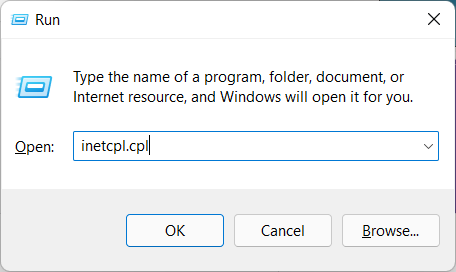
- Ban,-ben Internet tulajdonságai ablakban kattintson a Fejlett lapon.
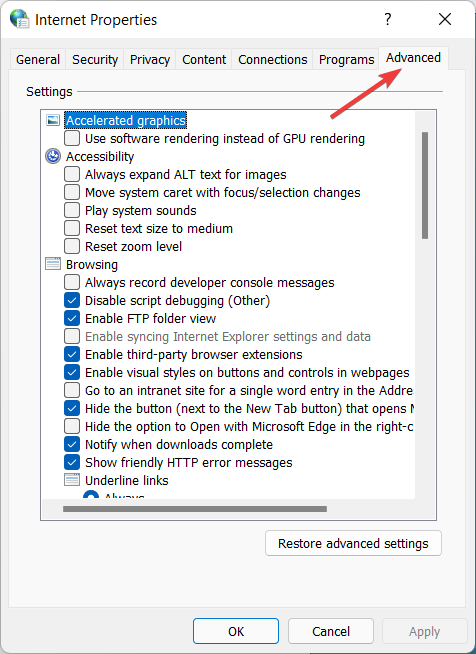
- Innentől ellenőrizze mindkettőt Használja a TLS 1.0-t és Használja a TLS 1.1-et.
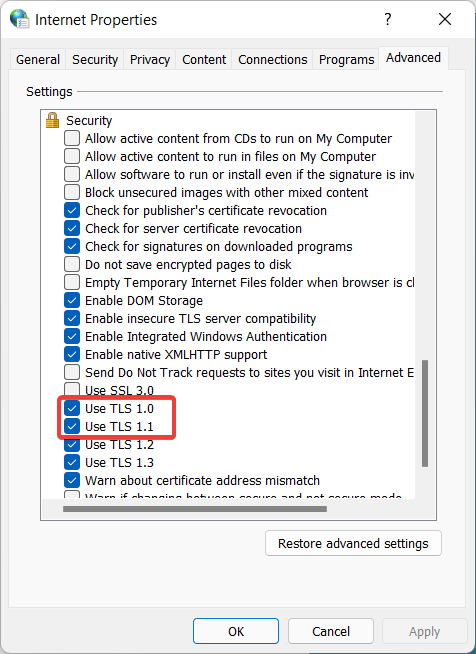
- Ezután kattintson Alkalmaz és rendben.
- Indítsa újra az eszközt, és ellenőrizze, hogy a hiba továbbra is fennáll-e.
A TLS 1.0 és 1.1 protokollok engedélyezése megoldja a problémát. Ha azonban nem működik az Ön számára, lépjen tovább a következő megoldásra.
2. Futtassa a Rendszerleíróadatbázis-szerkesztőt
- nyomja meg ablakok + R kulcsok, típus regedit, és nyomja meg Belép.
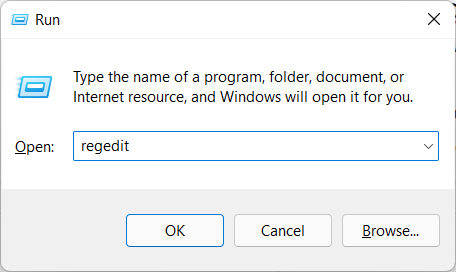
- A Felhasználói felület felszólítás, kattintson Igen.
- Ban,-ben Rendszerleíróadatbázis-szerkesztő, navigáljon a következő helyre:
HKEY_LOCAL_MACHINE\SYSTEM\CurrentControlSet\Control\SecurityProviders\SCHANNEL\Protocols\TLS 1.2\Client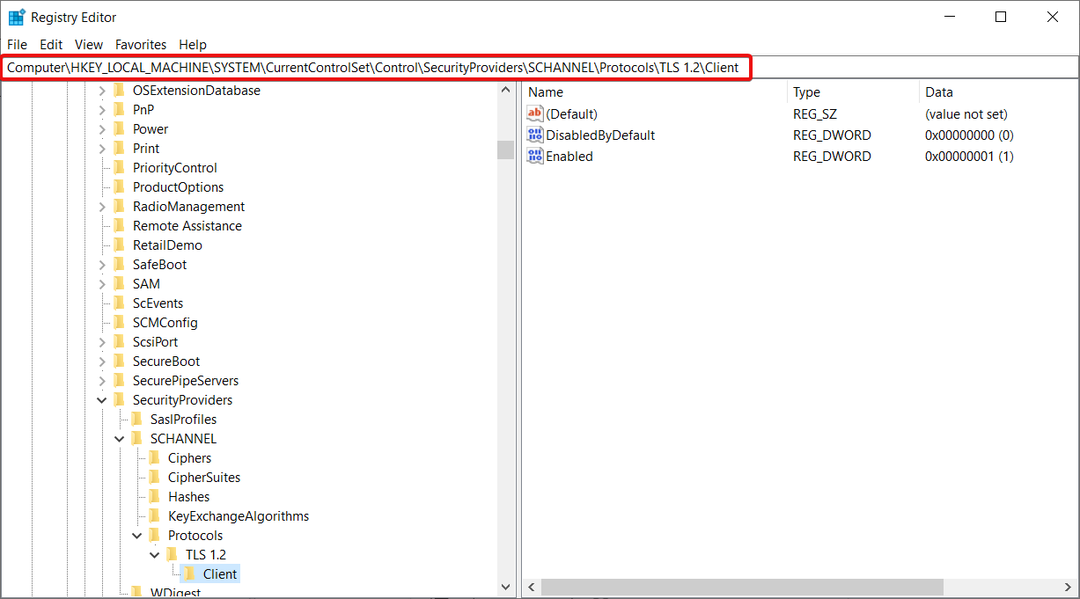
- Lépjen a jobb oldali ablaktáblába, kattintson a jobb gombbal egy szabad helyre, és nyomja meg a gombot Új, akkor DWORD (32 bites) érték.
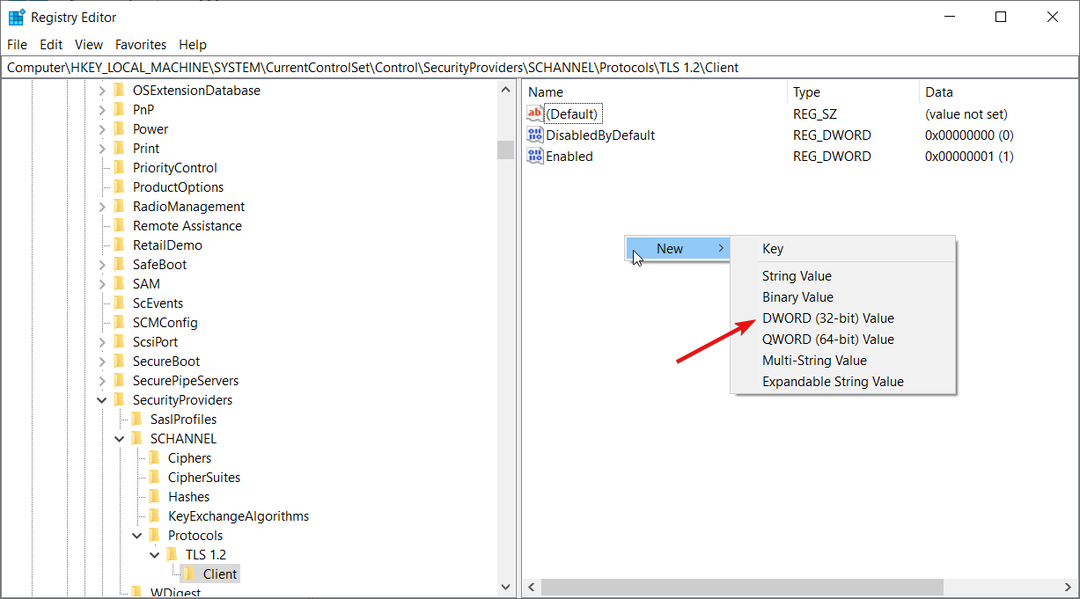
- Nevezze meg az értéket DisabledByDefault.
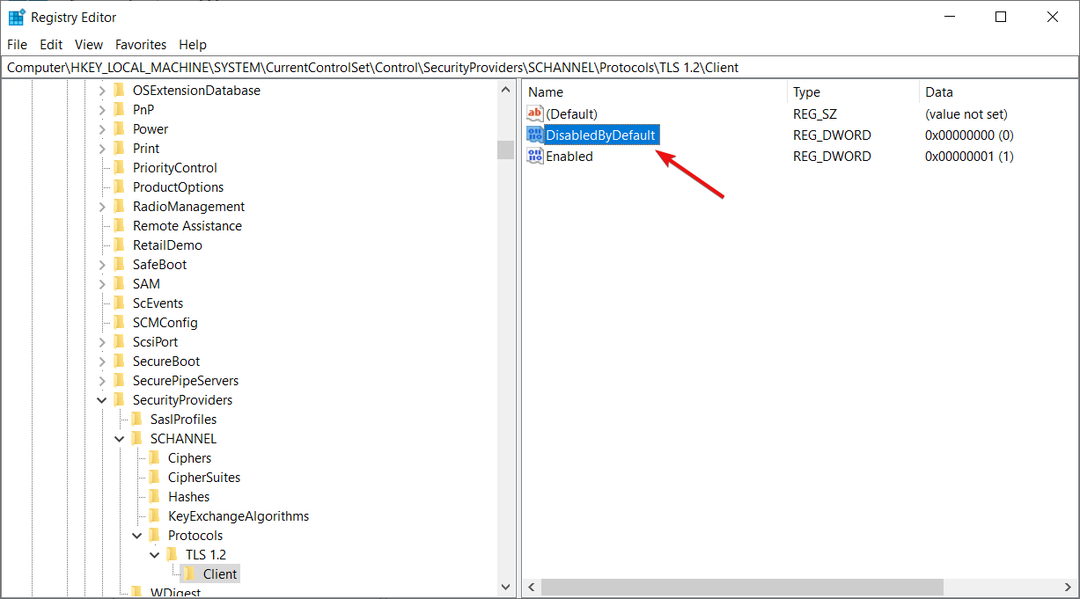
- Kattintson duplán az értékre, és a felugró ablakban írja be 0 számára Értékadatok, majd válassza ki rendben.
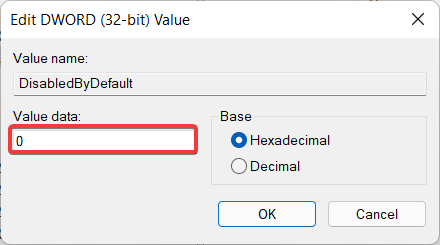
- Ugyanígy hozzon létre egy másik értéket, melynek neve Engedélyezve és állítsa be a Értékadatok nak nek 1.
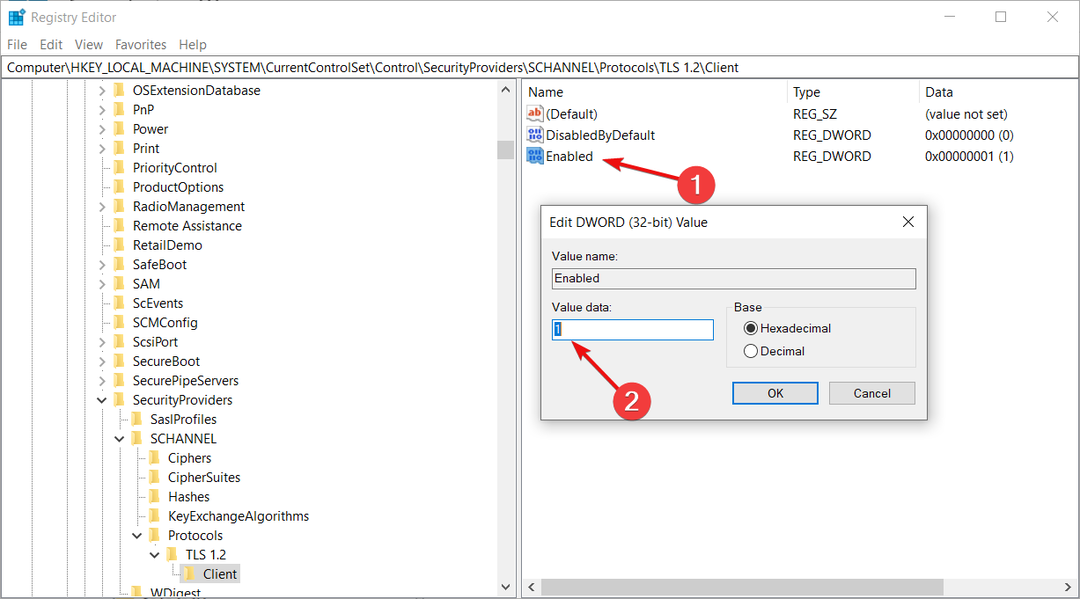
- Végül lépjen ki a Rendszerleíróadatbázis-szerkesztőből, és indítsa újra a számítógépet.
A Windows rendszerleíró adatbázisa létfontosságú eszköz, amely segít a számítógép beállításainak módosításában. A rendszerleíróadatbázis-szerkesztő szerepe az, hogy módosítsa az adatokat, például a fájl elérési útját, a Windows címét vagy más, az operációs rendszer szempontjából kritikus beállításokat.
- Hogyan engedélyezhetem vagy tilthatom le a TLS-t a Windows Server rendszerben?
- A TLS hiba kijavítása Windows 11 rendszeren
- Javítás: A TLS biztonsági beállításai nincsenek beállítva az alapértelmezett értékekre
Az ebben az útmutatóban használt módszereknek elegendőnek kell lenniük a javításhoz végzetes hiba történt a TLS-ügyfél hitelesítő adatainak létrehozásakor. A belső hibaállapot 10013 probléma.
A TLS néha elég bugos lehet, és ha nincs is rá igazán szükséged egyben letilthatod hogy ne okozzon problémákat.
Ha hasznosnak találta ezt az oktatóanyagot, tudassa velünk az alábbi megjegyzések részben. Szeretnénk hallani önről.
Továbbra is problémákat tapasztal?
SZPONSORÁLT
Ha a fenti javaslatok nem oldották meg a problémát, akkor számítógépén súlyosabb Windows-problémák léphetnek fel. Javasoljuk, hogy válasszon egy olyan all-in-one megoldást, mint pl Fortect a problémák hatékony megoldásához. A telepítés után egyszerűen kattintson a Megtekintés és javítás gombot, majd nyomja meg Indítsa el a Javítást.